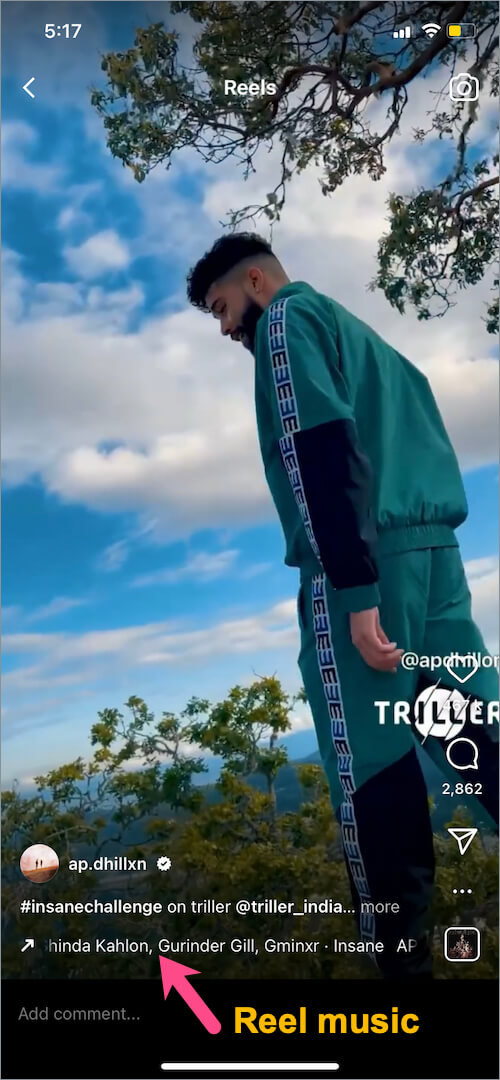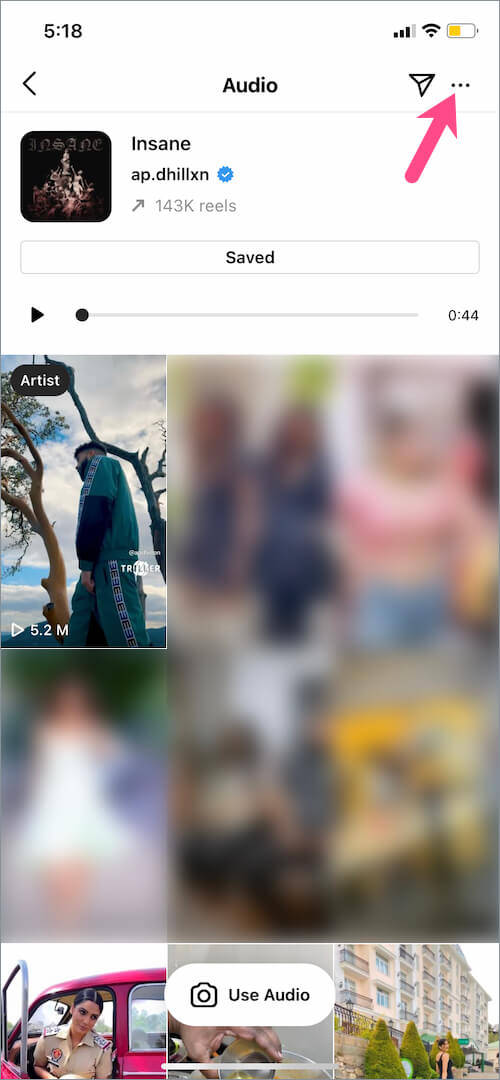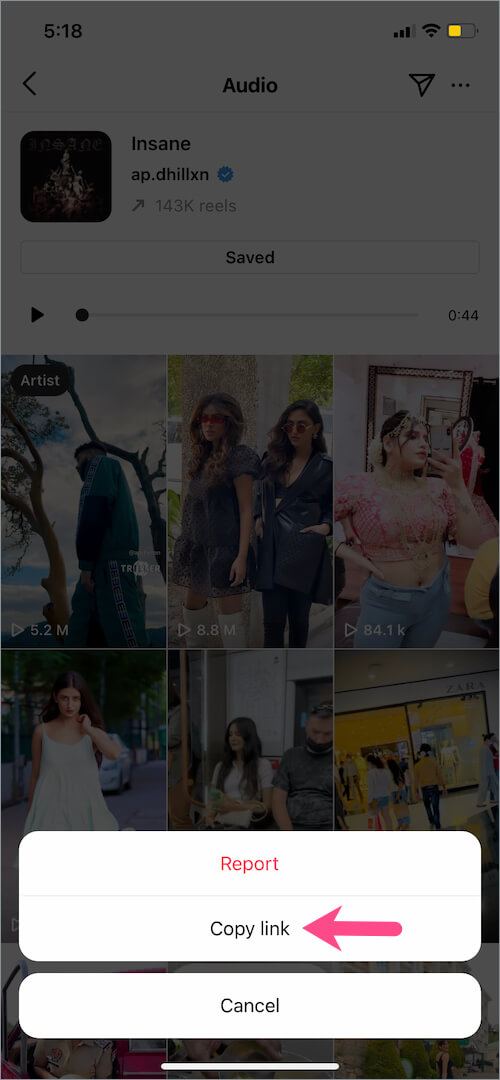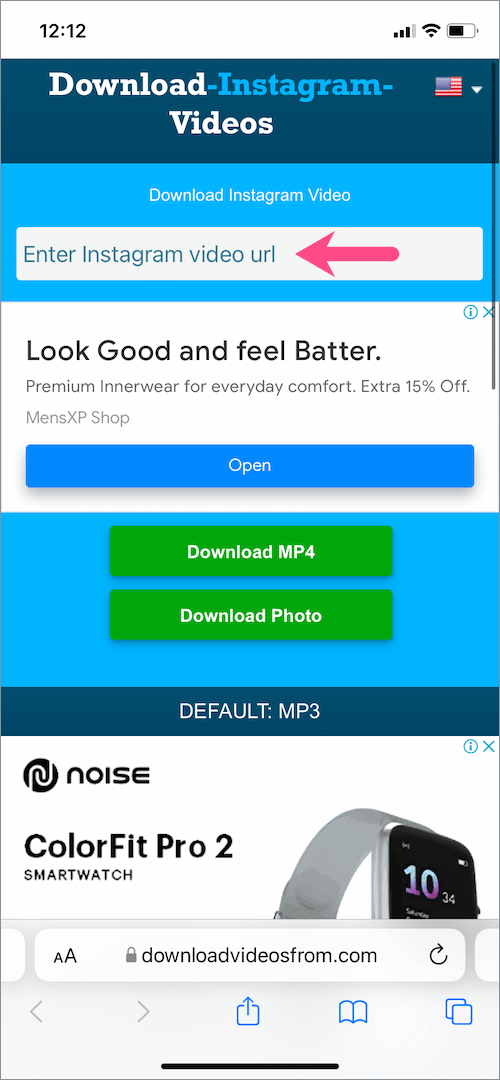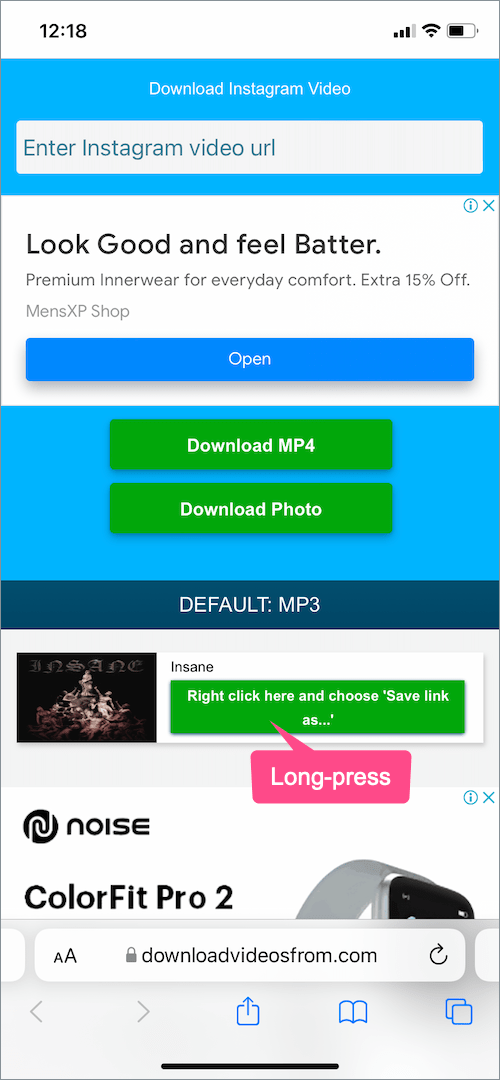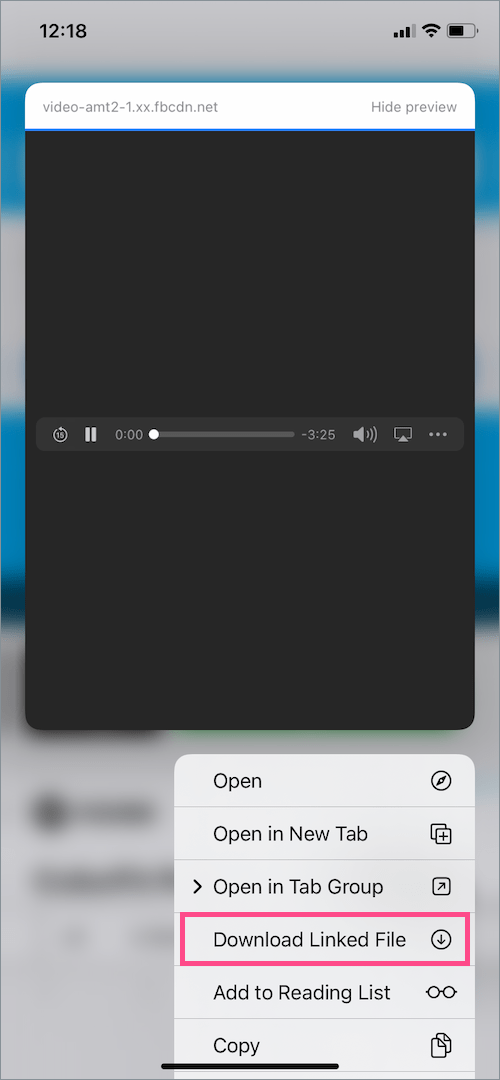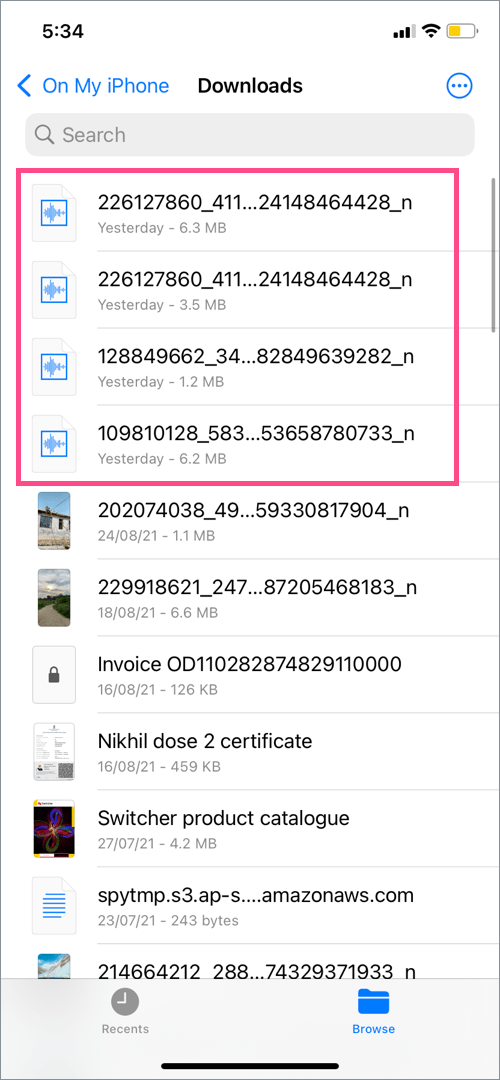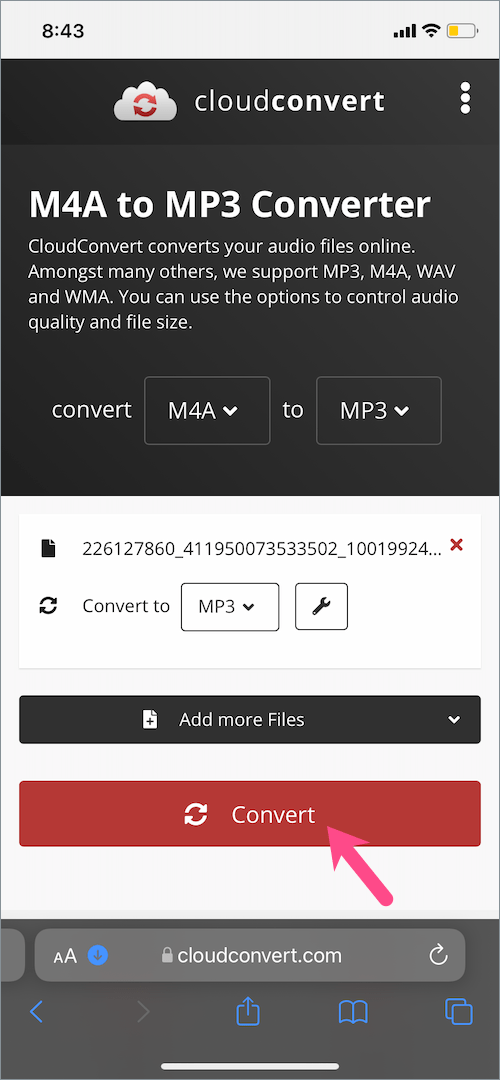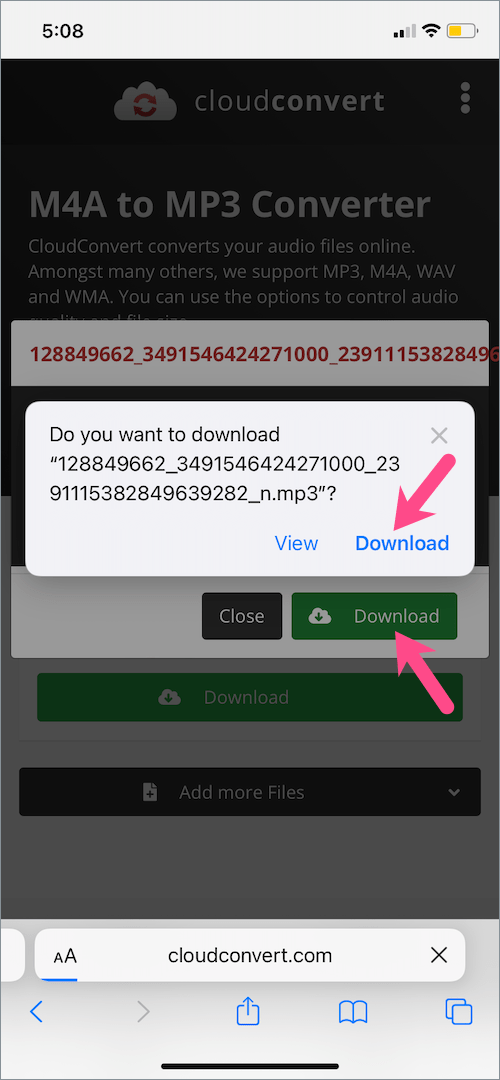Trong khi một người có thể lưu cuộn Instagram của riêng mình vào thư viện ảnh trước hoặc sau khi đăng. Tuy nhiên, video cuộn được tải xuống mà không có âm thanh nếu nó sử dụng nhạc từ thư viện âm thanh Instagram. Hơn nữa, không có cách chính thức nào để lưu cuộn có âm thanh trong thư viện mà không cần đăng. Mặc dù có một số dịch vụ và ứng dụng trực tuyến cho phép bạn tải xuống các cuộn Instagram theo liên kết.
Có lẽ, điều gì sẽ xảy ra nếu bạn muốn tải xuống cục bộ âm thanh cuộn phim cụ thể trên điện thoại thông minh của mình. Điều này có thể hữu ích nếu bạn muốn sử dụng tệp âm thanh khi chỉnh sửa cuộn phim trong trình chỉnh sửa video trên iPhone hoặc Android. Chà, chính thức không có cách nào để tải xuống âm thanh từ cuộn Instagram. Mặc dù bạn có tùy chọn lưu âm thanh trong ứng dụng Instagram và thêm âm thanh đó sau vào cuộn phim của mình.
Đừng lo lắng! Tôi đã gặp một trình tải xuống trực tuyến để dễ dàng lưu các cuộn nhạc theo liên kết. Làm như vậy cho phép bạn tải trực tiếp nhạc hoặc bài hát cuộn trên Instagram mà không cần sử dụng bất kỳ ứng dụng bên thứ ba nào. Điều này cũng khắc phục sự cần thiết trước tiên phải tải xuống cuộn phim và sau đó trích xuất âm thanh từ video cuộn phim.
Bây giờ, hãy xem cách bạn có thể tải xuống âm thanh cuộn phim từ Instagram.
Cách tải xuống âm thanh Instagram Reels bằng liên kết
- Mở cuộn có âm thanh hoặc nhạc bạn muốn lưu. Hoặc chuyển đến tab hồ sơ> nhấn vào nút menu> Đã lưu. Sau đó, mở thư mục ‘Âm thanh’ để tìm tất cả âm thanh cuộn do bạn lưu.
- Nhấn vào liên kết nhạc ở góc dưới cùng bên trái để xem âm thanh mà cuộn phim sử dụng.
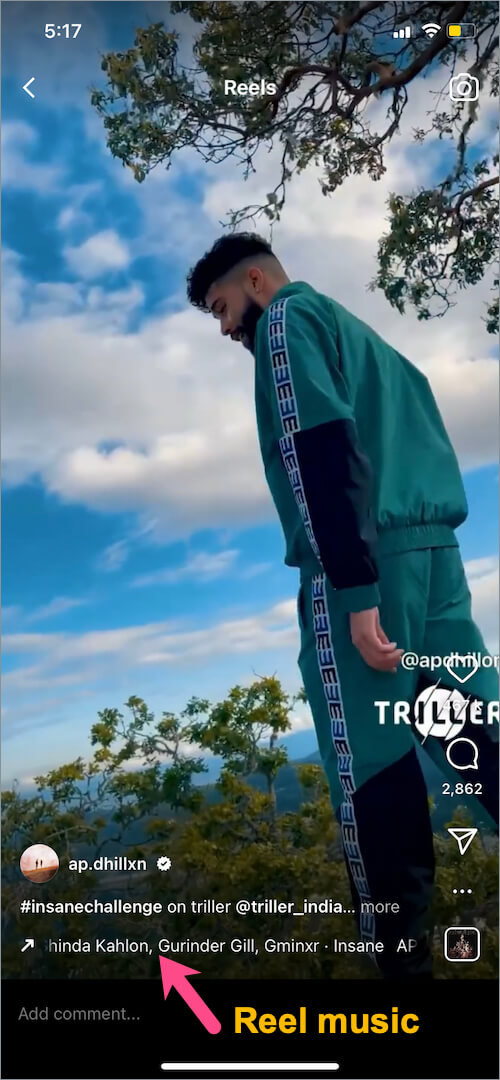
- Trên trang Âm thanh, nhấn vào nút dấu chấm lửng (biểu tượng 3 chấm) ở góc trên bên phải và chọn “Sao chép liên kết”.
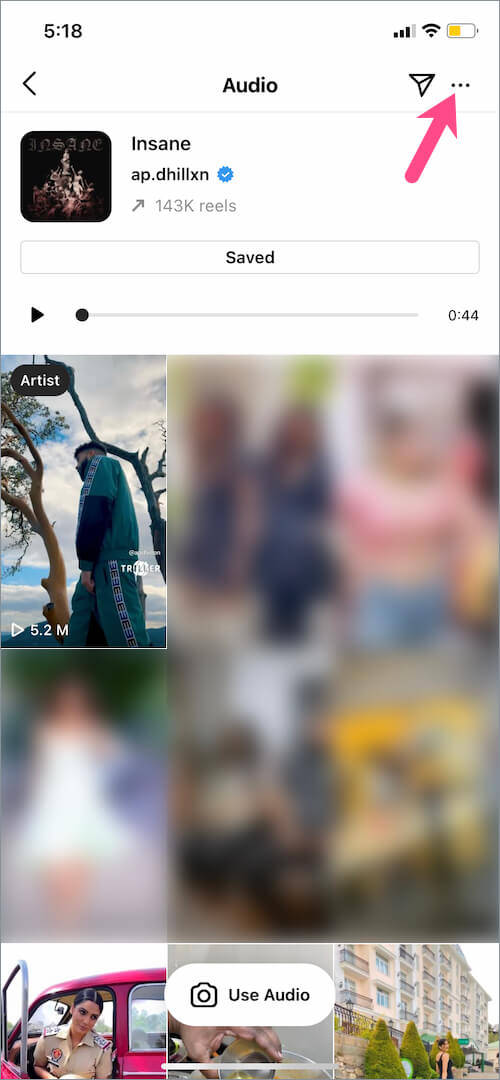
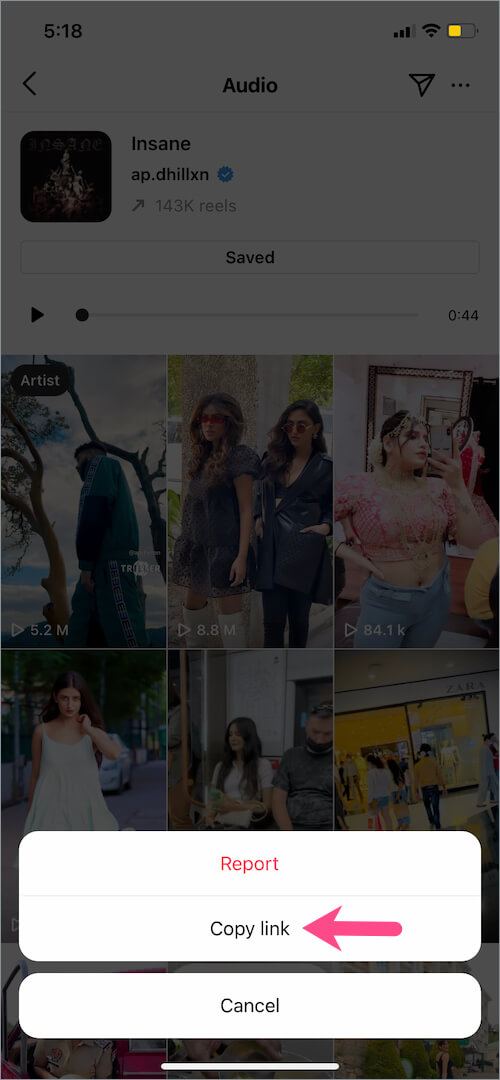
- Đi tới Safari (trên iPhone) hoặc Chrome (trên Android) và truy cập liên kết này.
- Dán liên kết vào trường 'Nhập url video Instagram' và nhấn enter.
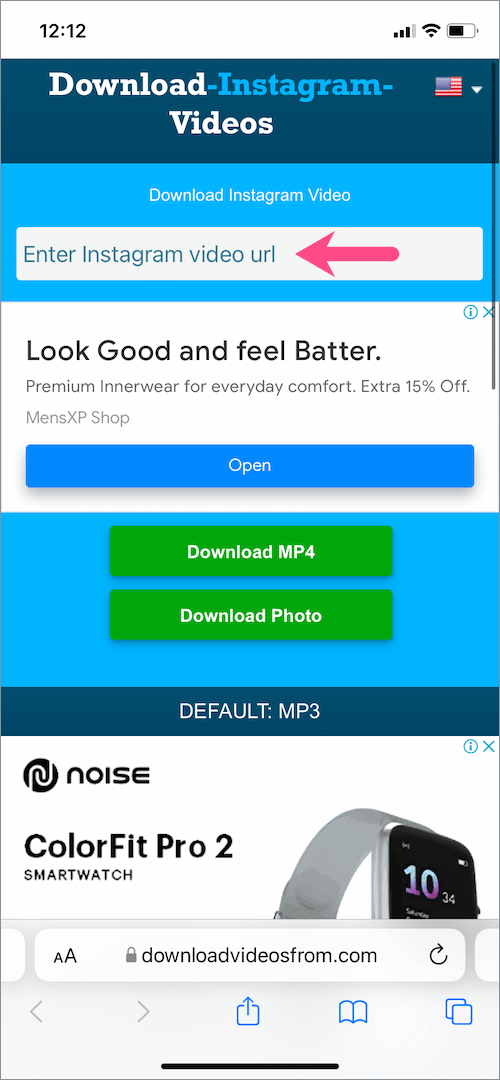
- Khi nó nhận ra âm thanh, hãy nhấn và giữ “Lưu liên kết như... ”Và chọn" Tải xuống tệp được liên kết "hoặc" Tải xuống liên kết ".
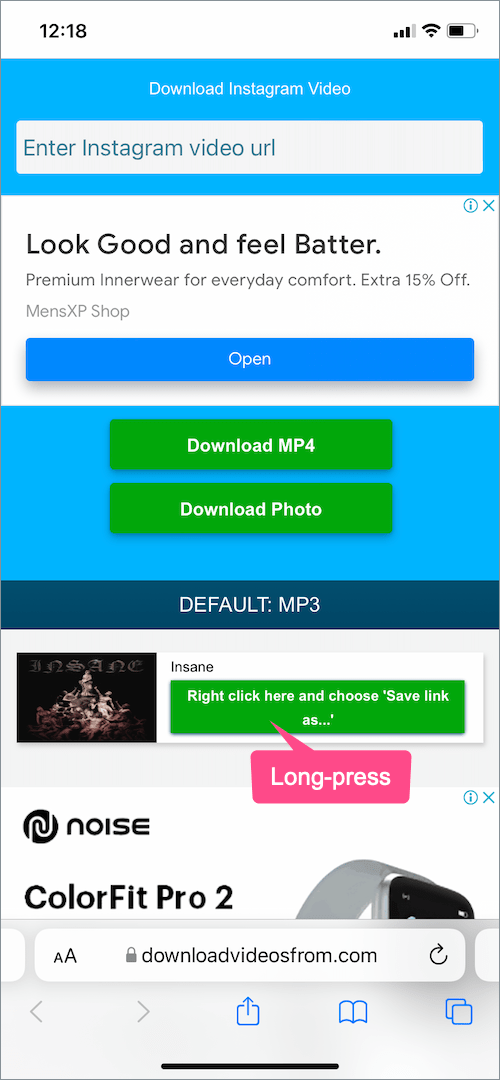
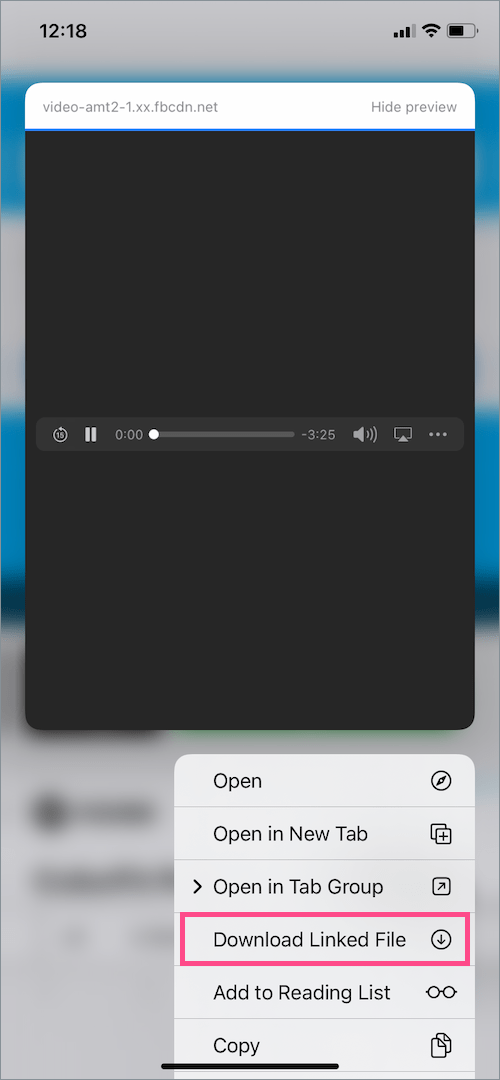
- Sau khi quá trình tải xuống kết thúc, hãy tìm tệp âm thanh M4A trong thư mục 'Tải xuống' bằng ứng dụng Tệp (trên iOS) hoặc Trình quản lý tệp (trên Android).
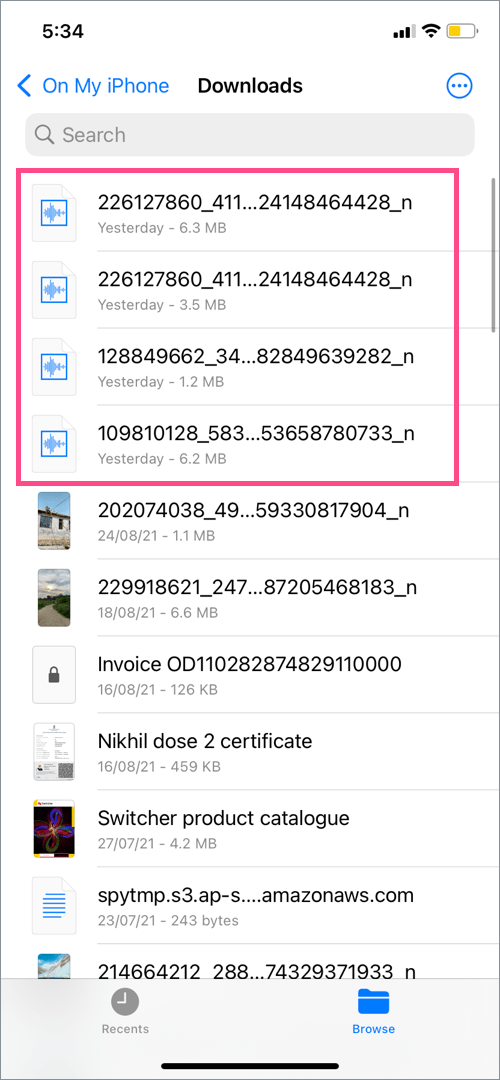
GHI CHÚ: Toàn bộ âm thanh sẽ được tải xuống chứ không chỉ một phần âm thanh cụ thể được sử dụng trong một cuộn phim nhất định. Điều này là tốt vì bạn có thể sử dụng một phân đoạn thích hợp từ âm thanh trong cuộn phim của mình.
Chuyển đổi âm thanh Reel sang MP3
Theo mặc định, âm thanh cuộn tải xuống từ Instagram được lưu ở định dạng .m4a (âm thanh Apple MPEG-4). Nếu bạn thích định dạng âm thanh MP3 thì bạn phải chuyển đổi tệp âm thanh từ M4A sang MP3. Điều này có thể dễ dàng thực hiện bằng cách sử dụng bộ chuyển đổi âm thanh trực tuyến trực tiếp trên iPhone hoặc thiết bị Android của bạn. Làm như vậy,
- Truy cập cloudconvert.com/m4a-to-mp3 trên điện thoại của bạn.
- Nhấn vào “Chọn tệp” và chọn Chọn tệp (trên iPhone) hoặc Trình quản lý tệp (trên Android).
- Duyệt và chọn tệp âm thanh cuộn đã tải xuống từ thư mục có liên quan.
- Nhấn nút Chuyển đổi.
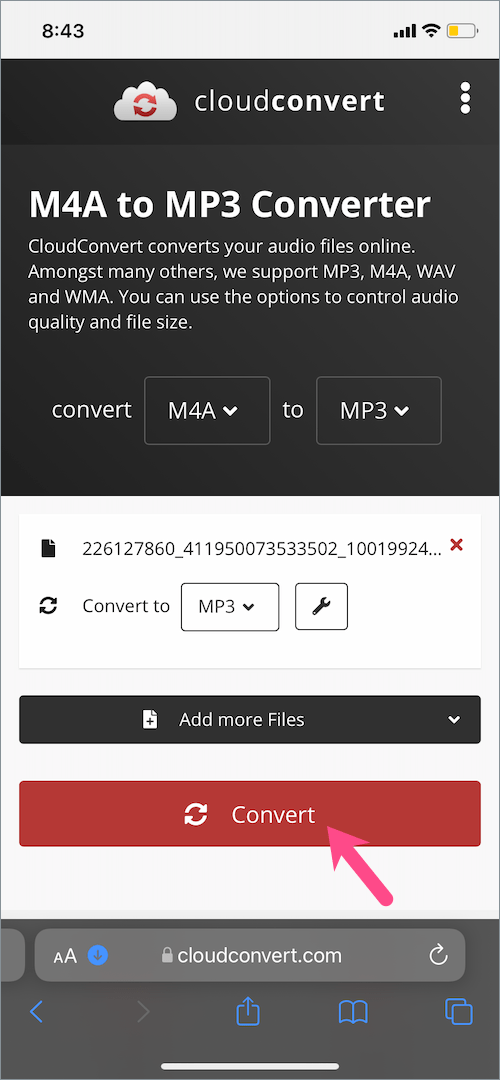
- Sau khi quá trình xử lý kết thúc, hãy nhấn vào nút "Tải xuống" và lưu tệp.
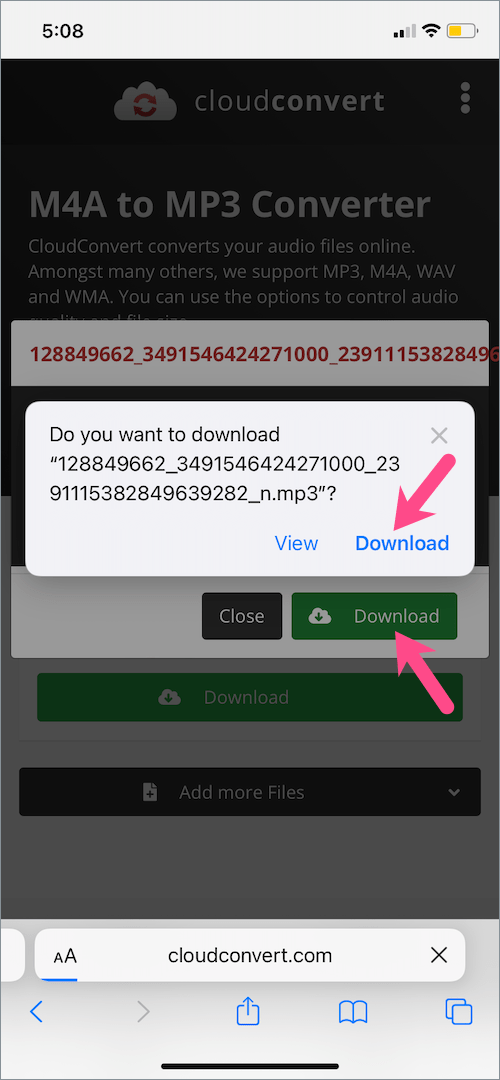
Trên iPhone, đi tới ứng dụng Tệp> Trên iPhone của tôi> Tải xuống để xem âm thanh cuộn ở định dạng MP3. Trên Android, mở Trình quản lý tệp và điều hướng đến thư mục Tải xuống hoặc Âm thanh để tìm tệp đã chuyển đổi.
CÓ LIÊN QUAN:
- Cách đăng lại các cuộn phim trên Instagram
- Cách chỉnh sửa và cắt cuộn trên Instagram
- Đây là cách xóa âm thanh gốc khỏi cuộn phim